在幻灯片中插入图片》教学设计及反思
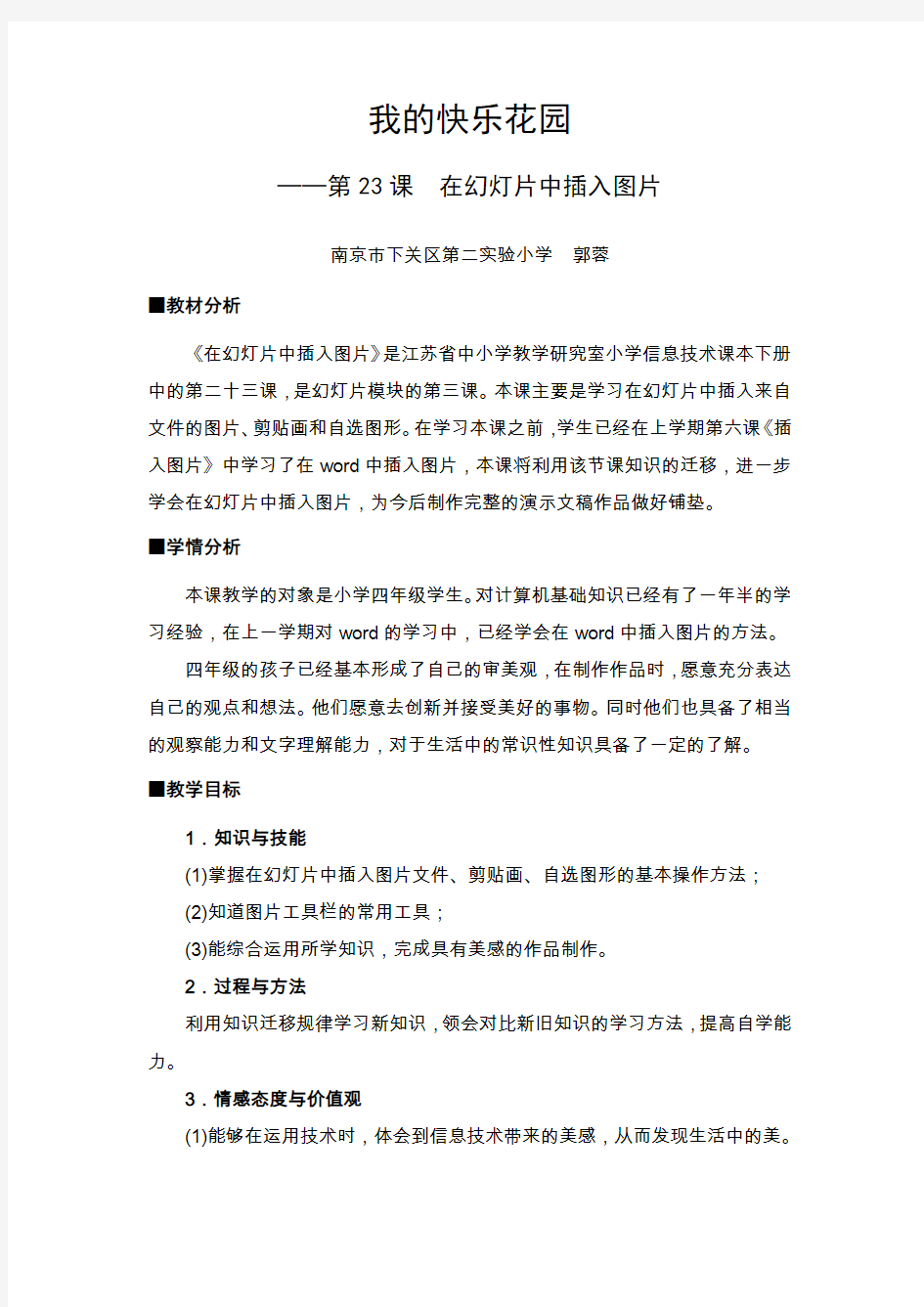

我的快乐花园
——第23课在幻灯片中插入图片
南京市下关区第二实验小学郭蓉
■教材分析
《在幻灯片中插入图片》是江苏省中小学教学研究室小学信息技术课本下册中的第二十三课,是幻灯片模块的第三课。本课主要是学习在幻灯片中插入来自文件的图片、剪贴画和自选图形。在学习本课之前,学生已经在上学期第六课《插入图片》中学习了在word中插入图片,本课将利用该节课知识的迁移,进一步学会在幻灯片中插入图片,为今后制作完整的演示文稿作品做好铺垫。
■学情分析
本课教学的对象是小学四年级学生。对计算机基础知识已经有了一年半的学习经验,在上一学期对word的学习中,已经学会在word中插入图片的方法。
四年级的孩子已经基本形成了自己的审美观,在制作作品时,愿意充分表达自己的观点和想法。他们愿意去创新并接受美好的事物。同时他们也具备了相当的观察能力和文字理解能力,对于生活中的常识性知识具备了一定的了解。
■教学目标
1.知识与技能
(1)掌握在幻灯片中插入图片文件、剪贴画、自选图形的基本操作方法;
(2)知道图片工具栏的常用工具;
(3)能综合运用所学知识,完成具有美感的作品制作。
2.过程与方法
利用知识迁移规律学习新知识,领会对比新旧知识的学习方法,提高自学能力。
3.情感态度与价值观
(1)能够在运用技术时,体会到信息技术带来的美感,从而发现生活中的美。
(2)通过表现每个人不同的审美观,学会尊重他人的个性。
4.行为与创新
(1)鼓励学生积极观察身边的事物。
(2)促进学生在生活中做个有心人,留意生活中的常识。■课时安排
安排1课时。
■教学重点与难点
1.教学重点
插入剪贴画、图片文件、自选图形的基本操作方法。
2.教学难点
(1)将技术运用到作品制作中,做出符合审美观的作品。
(2)图片工具栏的运用。
■教学方法与手段
任务驱动教学法,教师引导与学生自学互助
■课前准备
极域电子教室,学案,学件
■教学过程
■教学反思
本课是对致远外国语小学四年级的学生进行的市级公开课。学生在上半学期完成了word的学习后,已经具备了对Word中插入图片的能力。本课旨在让学生通过回忆word的内容,关联迁移到PPT中插入图片的方法。在插入图片过程中,让学生意识到,运用技术美化作品,需要注意的几点。同时,可以充分发
挥学生的想象力,扩展学生的思维,让学生利用学到的知识充分完成PPT作品。
上课班级的孩子基础牢固,同时拥有自己的想象力,完成作品的过程中,充分发挥了自己的创造力。有的同学对于颜色的设置发挥了自己的想法,运用填充效果,充分设置了颜色的填充效果。有的同学对幻灯片设置了动画效果,还有的同学设置了超链接。这些都是幻灯片部分较为靠后的内容,但孩子们的运用恰恰使这节课完成的作品更加有血有肉。充分展现了孩子们运用技术制作综合作品德能力。
在掌握了三种图片插入方式后,孩子们也尝试着利用图片工具栏对图片进行修整。图片工具栏也是孩子们在word中学习的内容,有些学生能够主动想到运用这样的工具,说明他们充分意识到技术的意义。对于没有想到的同学,旁边同学的帮助更加促进了他们对技术的思考。
学生们在学习本课内容时,都能充分联系以前学过的内容,很完整地再现学过的知识点,这点说明他们的基础非常的扎实,结合书上的提示,学生们完全可以依靠自己来完成,老师只是作为一个组织者进行教学组织。
在情境的设置方面,考虑到春天的脚步靠近,同时孩子们对于美丽的事物都会抱着一个欣赏的态度来看待,因此为了让孩子们充分感受春天的气息,整个过程都是在营造一个装了春天的小花园。孩子们在完成后也愿意用自己的想法去点缀。
本节课为学生准备了学案,在每一个任务完成后,学生都可以为自己贴上一个小苹果,既作为了学生的过程性评价,也作为学生带回去的学习档案,通过学案再回顾本节课内容时,可以充分回忆出本节课的知识点。同时,让孩子们自己玩一玩小贴画,一来让他们进行了放松,二来增添了他们边玩边学的乐趣。
最后的总结性评价,多维度的让学生进行对这节课思考的评价。并且附在PPT最后一页的自我评价表要求学生用今天所学的自选图形进行完成,既作为评价,也作为随堂学习的巩固,学生也乐于用这种方式对自己进行评价。
本课在教学过程中的不足点就是在学生演示作品相互评价时,教师的评价过多。学生自己的想法谈及比较少,牵制住了学生的思维,没有能够充分发挥学生之间的交流以及学生自己的主体地位。同时,由于经验的不足,我对于学生的氛围没有充分的调动起来。语气的掌握等也没有起到让学生更加愉悦的效果,因此
这些都是在今后不断上课和磨练中需要提高和加强的。
在powerpoint中插入艺术字
《插入图片》微课教案 一、教学目标 1.知识与技能 (1)了解图片修饰的必要性、多样性。 (2)掌握在幻灯片中插入剪贴画、图片文件、自选图形的基本操作方法。 (3)培养学生运用所学知识和技能创作作品的能力。 2.过程与方法 通过给幻灯片插入图片的操作过程,使学生进一步领会利用迁移规律学习新知识的方法,使学生领会将新旧知识进行对比的学习方法,提高学生的自学能力。 3.情感态度与价值观 (1)通过学习,提升学生的学习兴趣,提高学生的审美能力,培养学生发现美、创造美的能力。 (2)培养学生尊重他人、欣赏他人,发现别人长处,互相学习的良好品质。 4.创新与行为 培养学生合作学习、交流和创新的意识。 二、教学重点 插入剪贴画、图片文件、自选图形的基本操作方法。 三、教学难点 插入的图片合理,图片大小、位置适中。 四、教学过程 (一)导入 师:在上课之前先给同学们讲一个故事:大肥羊学校要进行期末考试了,村长给同学们布置了一项任务,就是运用ppt制作一个大肥羊学校成员简介,同学们都很认真的完成了作业,有两份作业引起了村长的注意,就是喜洋洋和懒羊羊的作业,他决定将这两份作业发到网上,让小朋友们来当评委,看看同学们更加喜欢哪位同学的作品。下面我们就来帮村长看看哪个作品更加优秀。 幻灯片展示展示两份演示文稿(一份只有文字内容,一份图文并茂,插入了剪贴画、图片及自选图形) 师:同学们,你们喜欢谁的作品呢?为什么? 生:喜欢喜洋洋的作品,因为在他的作品中每一页的简介都配有相应的图片。师:看来同学们都是客观公正的小评委,大家都看出了懒羊羊作品的问题,帮他找出了他的作品中的不足。的确,恰到好处的使用图片来修饰幻灯片,可以起到图文并茂、美化作品的效果。今天老师就带领同学们一起学习如何在幻灯片中插入图片,帮懒羊羊美化作品,好不好? (二)新课讲解 插入图片 和Word2003一样,在PowerPoint2003中也可以插入各种类型的图片,它们可以来自文件,也可以是PowerPoint2003软件中自带的剪贴画库中的图片。方法如下: 1、插入剪贴画:单击“插入”菜单——“图片”——“剪贴画”——选择一张图片 2、插入文件中的图片单击“插入”菜单——“图片”——“来自文件”——选择图片所在的文件夹选择图片——单击“插入”
在幻灯片中插入图片》教学设计及反思
我的快乐花园 ——第23课在幻灯片中插入图片 南京市下关区第二实验小学郭蓉 ■教材分析 《在幻灯片中插入图片》是江苏省中小学教学研究室小学信息技术课本下册中的第二十三课,是幻灯片模块的第三课。本课主要是学习在幻灯片中插入来自文件的图片、剪贴画和自选图形。在学习本课之前,学生已经在上学期第六课《插入图片》中学习了在word中插入图片,本课将利用该节课知识的迁移,进一步学会在幻灯片中插入图片,为今后制作完整的演示文稿作品做好铺垫。 ■学情分析 本课教学的对象是小学四年级学生。对计算机基础知识已经有了一年半的学习经验,在上一学期对word的学习中,已经学会在word中插入图片的方法。 四年级的孩子已经基本形成了自己的审美观,在制作作品时,愿意充分表达自己的观点和想法。他们愿意去创新并接受美好的事物。同时他们也具备了相当的观察能力和文字理解能力,对于生活中的常识性知识具备了一定的了解。 ■教学目标 1.知识与技能 (1)掌握在幻灯片中插入图片文件、剪贴画、自选图形的基本操作方法; (2)知道图片工具栏的常用工具; (3)能综合运用所学知识,完成具有美感的作品制作。 2.过程与方法 利用知识迁移规律学习新知识,领会对比新旧知识的学习方法,提高自学能力。 3.情感态度与价值观 (1)能够在运用技术时,体会到信息技术带来的美感,从而发现生活中的美。
(2)通过表现每个人不同的审美观,学会尊重他人的个性。 4.行为与创新 (1)鼓励学生积极观察身边的事物。 (2)促进学生在生活中做个有心人,留意生活中的常识。■课时安排 安排1课时。 ■教学重点与难点 1.教学重点 插入剪贴画、图片文件、自选图形的基本操作方法。 2.教学难点 (1)将技术运用到作品制作中,做出符合审美观的作品。 (2)图片工具栏的运用。 ■教学方法与手段 任务驱动教学法,教师引导与学生自学互助 ■课前准备 极域电子教室,学案,学件 ■教学过程
在PPT中插入各种图片视频的方法
一、在PowerPoint中插入flash影片的方法 二、在PPT中插入视频 三、PowerPoint中插入声音的几种方法。 四、在用PowerPoint制作课件时加入解说词 在PPT中能插入的动画和视频、音频格式 动画:swf gif 视频:avi mpg wmv 音频:avi mpg wav mid mp3(有的不支持) 一、在PowerPoint中插入flash影片的方法 法一:利用控件插入法 1.调出工具箱。操作步骤:启动powerpoint,从主菜单中选择—视图—工具栏—控件工具箱。如图1 2.在控件工具箱中选择“其他控件”,这时会列出电脑中安装的Active X控件,找到Shockwave Flash Object控件。如图2。 3.这时,鼠标变成“+”,在幻灯片中需要插入flash动画的地方画出一个框。如图3。 4.在框中点击鼠标右键,点击属性,如图4,然后出现Shockwave Flash Object 属性设置栏,如图5。 5.左键双击“自定义”,在弹出的对话框中,在影片URL(M)后的输入栏中,填上要插入的swf档案的路径和文件名,当然,直接读取网上的swf文件也是可以的。如图6。 注意:在填写影片URL时需填写上文件的后缀名.swf。另外选中“嵌入影片”,即将flash动画包含到ppt文件中,复制ppt的同时不需复制动画文件,当将该ppt复制或移动到其他计算机使用时仍能正常显示flash。若未选“嵌入影片”,则需将动画文件和ppt文件同时复制,并且修改影片URL路径,否则在动画位置上将会出现白框,动画显示不正常。笔者建议选择“嵌入影片”。若计算机上未安装flash播放器也能正常运行。 保存浏览即可。 优点:1)无需安装flash播放器; 2)在图6所示对话框中选中“嵌入影片”,则可将动画文件和ppt文件合为一体,复制时不需单独复制动画文件,也不需再做路径修改。 缺点:操作相对复杂。 法二:利用对象插入法 1、启动PowerPoint后创建一新演示文稿; 2、在需要插入Flash动画的那一页单击菜单栏上的“插入——对象”,如图7。出现插入对象对话框,单击“由文件创建——浏览”,选择需要插入的Flash 动画文件,然后确定,如图8; 3、在刚插入Flash动画的图标上,单击鼠标右键打开快捷菜单,选择“动作设置”,如图9,出现动作设置对话框,选择“单击鼠标”或“鼠标移过”都可以,在“对象动作”项选择“激活内容”,单击确定,如图10。
《在powerpoint中插入图片》教学反思.doc
《在powerpoint中插入图片》教学反思 今天我上课的课题是:《在powerpoint中插入图片》,本课共一课时。具体的教学目标,重、难点在已经发的教案中已经写明,我这里就不多说了。下面就目标的达成和老师们做一个交流。 这节课,应该说在知识,技能这个层面上学生基本能掌握,不能百分之百,也最起码百分之九十几,但学生最后没有能够形成我上课前期望的那种图文并茂的作品。我个人认为有三方面的因素对此有影响:第一,学生文字输入的速度。这可能是任何一个信息技术老师都比较头痛的一个问题,那就学生输入的速度普遍比较慢,究其原因也是多方面,有的学生因为指法不是很熟,有的是因为拼音本身就不熟等等。事实上指法不熟,对于现行的信息技术课程安排,几乎是没有什么办法来解决的,毕竟一周就那么一节周,今天好不容易搞清基本键,到下周上课时又忘了。所以很多学生只知道怎么输入汉字,并不能提高输入的速度。在教学设计中我也曾想给学生一些半成品,也就是打好字的,只要他插入图片就可以完成作品。但再想想,老师连课上因为学生输入汉字速度较慢,而不能浪费一点点时间的话,那么学生还有什么机会来实践汉字录入这个指导纲要规定的基本技能呢?因此在明明知道,这个地方会卡我上课的顺畅性的情况下我还是让学生自己输入汉字。我仅仅想告诉大家,就是不要错过任何一次给学生练习的机会。 第二,学生对于一些基本的操作技能不是能很熟练。五年级的学生,应该可以进行很熟练的一些基本技能的操作,比如复制、粘贴等等。课前
我也考虑到可能学生很怕输入汉字,因此在给他们运动会的照片起名字时,就是以一种说明的文字来起名的。但是可能是以前学生这方面的操作练习比较少吧,课上学生没有一个想到要把那些文字复制过来作为图片说明的。这不能不说是这节课一大遗憾。当然这可能与我课前接触学生没有了解这方面的情况也有关系,但是我想作为学生的一些基本操作技能,作为老师在平时的课上还是应该多引导学生去有机的训练。 第三,学生合作的意识不能很强。我想这和今天上课的环境很有关系,听滨海实小的仇老师讲,他们原来上课里都是两个同学一台机器的,但是今天是一个人一台机器,所以学生的注意力已经不自主的转移到他面前的那台电脑上去了,他根本不想去和其它任何人合作,毕竟这样一个独占一台电脑的机会真的太少了,所以他要好好的玩玩。抛开这个层面的原因我们来再来看,是不是在平时我们的合作意识就做了很好的训练呢,我想也不然吧,作为一作学习方法,特别是对我们这个学生起点不一样的学科,这个方法的培养更应该做得扎实有效一些吧。 今天我上课的课题是:《在powerpoint中插入图片》,本课共一课时。具体的教学目标,重、难点在已经发的教案中已经写明,我这里就不多说了。下面就目标的达成和老师们做一个交流。 这节课,应该说在知识,技能这个层面上学生基本能掌握,不能百分之百,也最起码百分之九十几,但学生最后没有能够形成我上课前期望的那种图文并茂的作品。我个人认为有三方面的因素对此有影响:
信息技术:插入图片和艺术字教学设计
信息技术:插入图片和艺术字教学设计 XX英语科课题第课插入图片和艺术字教学目标学会打开已经存放在计算机中的幻灯片。 掌握在幻灯片中插入图片的方法。 学会在幻灯片中插入艺术字的方法。 教学重点学会打开已经存放在计算机中的幻灯片,能在幻灯片中插入图片和艺术字。 教学难点掌握在幻灯片中插入图片和艺术字的方法。 教学准备计算机教室演示用幻灯片图片文件夹。 教学过程教学环节教师活动学生活动引入课题在上节课的"自我介绍"演示文稿中,幻灯片里只有文字,今天我们将为它们插入图片和艺术字。 (板书课题)打开演示文稿设疑探究:要修改幻灯片,首先必需打开演示文稿。 还记得我们是如何打开保存在计算机中的文件吗?试试这样的方法是不是也同样能打开已经保存的文件。 汇报结果:成功的同学来说说你用了什么样的方法?(如果学生没有讲到书上介绍的方法,引导学生看书。 )学生自主操作尝试。 学生一边操作一边汇报。 插入图片任务(图片):在中插入图片的方法与在中插入图片的方法
类似。 你能运用在中学过的方法在第张幻灯片中插入一张图片文件夹中的图片吗?学生作业展示。 修改图片:看来和具有很多共同的地方。 请同学们把书打开到页,自学第步,将插入的图片进行"透明"和"移动"的处理。 试一试你还能对图片进行哪些改变。 学生自主操作尝试。 学生看书自学。 学生运用图片工具栏对图片进行操作。 插入艺术字刚才我们进行了插入图片的操作,说到插入,你还想到了哪些操作?艺术字是我们通常用来美化字体的一种操作,它的操作方法和中的也极为相似。 请同学们自学课本页"动手做"。 图片有"图片工具栏",艺术字也有"艺术字工具栏",试一试你还能对艺术字进行哪些改变。 在页的"练习"中也介绍了其中的一些方法,一定能给你启发。 学生自由回答。 学生看书自学。 学生运用艺术字工具栏对艺术字进行操作。 教学小结同学们,和在操作上有着很多相似的地方,我们有了操作
《在幻灯片中插入图片》 教案复习过程
《在幻灯片中插入图片》教学设计 【教材分析】 《在幻灯片中插入图片》这节课是小学信息技术四年级下册第一单元第三课的教学内容。本节课的主要内容是在幻灯片中插入图片。它是在学生掌握了纯文字幻灯片制作的基础上进行教学的,并在此基础上插入相应的图片,做成图文并茂的幻灯片。同时,本节课的学习内容与实际运用紧密联系,学生掌握了在幻灯片中插入图片后,就可以创造性制作出许多卡片。从中可以充分调动学生的学习积极性,培养学生学习计算机的兴趣。 【学情分析及教学策略设计】 小学生知识形成的特点是:通过亲自动手实践、体验感知、形成表象、构成新知。学生是独立的个体,有独立的情感体验。因此教学中,注重给予学生创造性发展的天地,用研究、探索的自学方式学习,通过交流获得结论,让每位学生都有个性化的体验空间。 在本节课的教学设计中,教师依据学生知识形成的特点,以任务驱动,树立了“两为主”、“两结合”、“一核心”的教育思想。 “两为主”即以教师为主导,学生为主体。整节课学生基本上在教师布置的两个任务的驱动下,主动地探索。 “两结合”就是以学生动手操作与实际运用相结合;以学生自学、发现问题与学生之间交流、教师讲解形成知识相结合。 “一核心”就是指教师树立提高学生素质的思想,把推进素质教育,优化课堂教学作为核心。 为了使学生了解在幻灯片中插入剪贴画和图片文件的方法,能初步掌握和运用,教师在教学中,并不是简单地把知识点直接告诉学生,而是抓住信息技术教育的特点,采用任务驱动的教学方法,让学生展开研究式、探索式学习。然后通过学生交流,教师引领的方式,针
对学生制作情况的反馈,简单任务直接演示,复杂问题分步解决,逐步揭示学习内容,从而获得真正的知识和能力。 【教学目标】 (1)认知目标 掌握在幻灯片中插入图片的方法和步骤以及会调整图片的叠放次序。 (2)能力目标 通过学生自主探究学习,培养他们观察与审美能力,以及对信息的加工处理能力和创新设计能力。 (3)情感目标 通过本课内容的学习,激发学生对电脑学习与应用的浓厚兴趣;在同学之间的交流合作中,培养学生互相帮助、团结协作的良好品质。 【教学重点】 掌握在幻灯片中插入图片的方法和步骤。 【教学难点】 掌握调整幻灯片中图片的叠放次序。 【教学理念】 遵循新课标理念,采用“任务驱动”教学法和发现教学法为主,把“探究—合作—创新”的思想渗透在整个教学过程中。用任务去驱动学生们主动探索、发现、学习新知;用任务帮助学生们运用所学的知识去解决实际问题;用任务来体现学生们的创意,展示他们的个性。采用合作学习形式,让学生讨论、探索,有利于充分发挥学生的个人特长并培养合作精神。 【课时安排】 1课时
PowerPoint演示文稿的教学反思
PowerPoint演示文稿的教学反思 《认识PowerPoint》。本节课是在学生已有的Word知识基础上学习的第二个Office办公软件。结合学生实际和本节课的内容及新课标的理念,我确定本节课在知识技能上达到二个目标:1、认识PowerPoint窗口;2、掌握启动和退出PowerPoint的方法。通过本节课的学习,使学生能够:1、快速启动和退出PowerPoint ;2、结合以前的Word知识,能够给自己的幻灯片插入图片、艺术字等。同时,在学习过程中,体会Office办公软件间的联系和自学、探究学习的乐趣。通过合作学习体会与同伴合作在电脑学习中的作用。 为了达成上面的教学目标,这节课共设置了五个教学环节:一、激趣导入、激发兴趣;二、自主学习,启动软件;三、合作对比,认识窗口;四、自主探究,尝试操作;五、全课小结,盘点收获。 以欣赏自己班级的电子相册导入新课,贴近学生实际,既能激发学生学习PowerPoint的兴趣,又为本节课提供了很好的一个任务驱动。第二个环节中,由学生已有的Word知识引出PowerPoint的打开,通过学生在学习网站上自主学习,让学生自己掌握打开PowerPoint的方法,并通过与Word的打开过程的比较来加深对PowerPoint打开的认识,再通过学生演示进行小结,汇总不同的打开方式。学生可以在自主学的基础上通过集体合作全面掌握PowerPoint的打开。PowerPoint窗口的认识内容较多,且比较枯燥,这个环节一方面通过网站为学生重组学习内容,让学生能够清楚认识PowerPoint
窗口,另一方面,改变单纯识记的学习方式,与学生已有的Word知识相联系,通过对比,让学生找出Powerpoint窗口和Word窗口的相同地方和不同之处,在查找中掌握PowerPoint窗口的组成,再让学生找出PowerPoint窗口中认识的按钮,细化学生对Powerpoint 窗口的认识,并且为下面的尝试操作做好铺垫。考虑到学生已有的Word基础和PowerPoint与Word的联系,在第四个环节中,让学生尝试为幻灯片插入图片、艺术字等内容,通过操作,加深学生对PowerPoint的认识。本节课以学生已有的知识为基础,通过贴合学生实际的导课和与已有知识对比学习来组织教学,学生掌握起来难度较小,操作较易上手,且内容丰富,取得了理想的学习效果。 以上是我对本课的内容,教学目标及教学程序的说明与反思。通过课堂实践,我认为这节课从以下几方面较好地体现了课程改革的新理念及素质教育的基本精神: 一、以学生的自主探究,合作学习为主,充分体现了学生的主体地位。 信息技术课的操作性强,也只有经过学生自己的探究和实际操作,才能掌握所学的知识。本节课中,通过学习网站为学生提供学习指导,让学生自己在网站的引导下自主探究打开PowerPoint的方法,并通过及时的操作予以验证,打开PowerPoint后,学生采用小组合作的形式,通过学习网站来探究PowerPoint窗口的组成,并由此发现PowerPoint与Word的联系,之后,利用已有的Word知识,为自己的幻灯片中插入图片,艺术字等内容,整个学习过程,都是以学生自主合作,实际操作
《认识PowerPoint》课堂教学反思
《认识PowerPoint》课堂教学反思 《认识PowerPoint》课堂教学反思 《认识PowerPoint》。本节课是在学生已有的Word知识基础上学习的第二个Office办公软件。结合学生实际和本节课的内容及新课标的理念,我确定本节课在知识技能上达到二个目标:1、认识PowerPoint窗口;2、掌握启动和退出PowerPoint的方法。通过本节课的学习,使学生能够:1、快速启动和退出PowerPoint;2、结合以前的Word知识,能够给自己的幻灯片插入图片、艺术字等。同时,在学习过程中,体会Office办公软件间的联系和自学、探究学习的乐趣。通过合作学习体会与同伴合作在电脑学习中的作用。 为了达成上面的教学目标,这节课共设置了五个教学环节: 一、激趣导入、激发兴趣;二、自主学习,启动软件;三、合作对比,认识窗口;四、自主探究,尝试操作;五、全课小结,盘点收获。 以欣赏自己班级的电子相册导入新课,贴近学生实际,既能激发学生学习PowerPoint的兴趣,又为本节课提供了很好的一个任务驱动。第二个环节中,由学生已有的Word知识引出PowerPoint的打开,通过学生在站上自主学习,让学生自己掌握打开PowerPoint的方法,并通过与Word的打开过程的比较来加深对PowerPoint打开的认识,再通过学生演示进行小结,汇总不同的打开方式。学生可以在自主学的基础上通过集体合作全面掌握PowerPoint的打开。
PowerPoint窗口的认识内容较多,且比较枯燥,这个环节一方面通过网站为学生重组学习内容,让学生能够清楚认识PowerPoint窗口,另一方面,改变单纯识记的学习方式,与学生已有的Word知识相联系,通过对比,让学生找出Powerpoint窗口和Word窗口的相同地方和不同之处,在查找中掌握PowerPoint窗口的组成,再让学生找出PowerPoint窗口中认识的按钮,细化学生对Powerpoint窗口的`认识,并且为下面的尝试操作做好铺垫。考虑到学生已有的Word基础和PowerPoint与Word的联系,在第四个环节中,让学生尝试为幻灯片插入图片、艺术字等内容,通过操作,加深学生对PowerPoint的认识。本节课以学生已有的知识为基础,通过贴合学生实际的导课和与已有知识对比学习来组织教学,学生掌握起来难度较小,操作较易上手,且内容丰富,取得了理想的学习效果。 以上是我对本课的内容,教学目标及教学程序的说明与反思。通过课堂实践,我认为这节课从以下几方面较好地体现了课程改革的新理念及素质教育的基本精神: 一、以学生的自主探究,合作学习为主,充分体现了学生的主体地位。 信息技术课的操作性强,也只有经过学生自己的探究和实际操作,才能掌握所学的知识。本节课中,通过站为学生提供学习指导,让学生自己在网站的引导下自主探究打开PowerPoint的方法,并通过及时的操作予以验证,打开PowerPoint后,学生采用小组合作的形式,通过站来探究PowerPoint窗口的组成,并由此发现PowerPoint与
在幻灯片中插入艺术字教案
第八课精彩的艺术字 执教者:解东二小靳兵 教学目标: 一、知识目标 1、学会在幻灯片中插入艺术字从而美化幻灯片 2、对插入的艺术字进行编辑(改变颜色、位置等) 二、情感目标 1、通过学生对插入艺术字的操作,让学生在动手操作的同时发现问题,从而培养学生在上机操作时,认识到在插入图形时出现的实际问题,增强学生学好信息技术的信心和积极性。 2、通过《世界地球日》对学生进行保护地球的思想教育。 教学重点: 1、插入艺术字 2、修改艺术字 教学难点: 掌握选定工具使用方法,利用多种工具对艺术字进行更改。 教学准备: 1、制作好范例 2、多媒体网络教室 教学方法: 范例教学法、任务驱动式教学法 教学年级:六年级 使用教材版本:河南省基础教育教学研究室编写的《信息技术》六年级下册 教学过程: 一、创设情境导入新课 师:今天是4月7日?再过十几天就是4月22日, 4月22日是什么日子呢?生答。如果生答不出来。师答是“世界地球日”。为什么设立世界地球日呢?
地球是人类的共同家园,但人类的活动却对地球造成了严重的破坏。由此引发的极地冰盖融化、海平面上升等问题威胁到人类的生存发展。保护地球资源环境、所以成立世界地球日。今年是世界第41个世界地球日,国土资源部确定我国今年的地球日主题为“珍惜地球资源,转变发展方式,倡导低碳生活”。 下面请大家看两张幻灯片。(教师放映) 师:这两张幻灯片的内容是一样的,大家说说哪张幻灯片更美观一点呢? 生答:第二张。 师继续问:为什么第二张美观一点。 生:因为第二张是字非常好看。 师:大家看出这些关于地球语句是什么类型的文字吗?对了,因为第二张用到艺术字,才显得更加绚丽多彩,同学们在五年级的时候学过word,在word 里我们可以插入艺术字,插入艺术字后的文档显得更加美观,吸引读者,那么我们今天学的PowerPoint,也就是幻灯片怎样插入艺术字呢?(生答)今天我们就来学习第八课《精彩的艺术字》。[教师板书课题] 二、师生共同探究 1、师:下面,我给大家看一组幻灯片,(教师打开一组图片,边演示边问学生)大家看到这些图片想到什么呢?大家一定很想给这些幻灯片说点什么,我给大家一个任务,就是请同学们把各自桌面上《家园》幻灯片打开,然后在每个页面中插入艺术字,大家一定要发挥自己的想象,可以考虑插入的位置、艺术字的内容等,如:地球,我的母亲,请爱护我们共同的家园等与图片内容有联系的文字。 小组之间可以讨论,协作学习。共同完成任务。 教师在学生间巡视、点拔、答疑 2、让个别学生给大家演示一下,边演示边板书: 一、插入艺术字 方法一:“插入”→“图片”→“艺术字”。 通过演示,来说明插入艺术字有两种途径。教师重点再说一下插入艺术字的第二种方法。板书:方法二:打开绘图工具栏→插入艺术字。
《在幻灯片中插入图片、艺术字》教学设计
在幻灯片中插入图片、艺术字》教学实录 教学目标: 1、使学生掌握插入艺术字的方法 2、掌握在幻灯片中插入剪贴画的方法. ,能将图片文件插入幻灯片中. 3、培养学生的审美能力, 创新能力及协作精神. 教学重点:在幻灯片中插入图片及调整图片的大小。 教学难点:调整图片的大小。 教学过程: 、激情导入 师:今天我带来了两个幻灯片,请同学们欣赏,并说一说这 两个幻灯片有哪点不同之处。 师:广播ppt :展示关于上海世博会两个演示文稿,一个是没有 插入图片的幻灯片。一个是有图片的幻灯片。引入课题:们就来学 这节课我习《在幻灯片中插入图片、艺术字》 二、主动探索,获取新知 师:要想制作一个图文并茂的幻灯片。我们要学会以下几个 内容。 内容一:插入剪贴画。 师:把图片插入到幻灯片中,我们常用的两种的方法有,从剪贴画和来自文件的图片。我们先来学习如何插入剪贴画中的图片。 请同学们分组讨论:怎样把自己想要的图片(如剪贴画、自己收集的图片、自己画的作品)插入到幻灯片中来?明确本课的第一个任务,插入剪贴画。
学生讨论并操作,教师巡视指导。 师提示:本作品中插入剪贴画和图片文件使用了你以前在word 里学过的方法,请你用探索和研究的学习方法来自学完成任务。 师:这几位同学的自学能力很好,请上来为我们演示一下。是如果插入剪贴画的。 最后请一两位学生边讲解边演示操作过程:插入剪贴画。 学生演示 师:强调、说明插入“剪贴画”的步骤。 ①单击“插入”图片”剪贴画”菜单命令; ②在打开的“插入剪贴画”窗口中,选择剪贴画的类型 ③单击所选剪贴画,即可插入图片; ④关闭“插入剪贴画”窗口。 过渡:学习到这里,大家都懂得插入剪贴画了,现在我们如何来改变它的大小、位置?进一步提出第二个教学任务,设置图片格式。 任务二:设置图片格式 请小组讨论并操作,教师巡视指导。最后请一两位学生边讲解边演示操作过程,学生进行评价反馈。 师:调整图片的格式,操作步骤: 单击“格式”菜单中的“图片” 命令,出现“图片设置”对话框; 在“设置图片格式”对话框中根据需要选择。 ▲要对图片进行任何操作之前,首先必须选中它,选中图片后,周围会出现8 个白色控点。 过渡:接下来我们学习插入来自文件的图片,插入来自文件的图 片的方法与上面讲的插入“剪贴画”的方法类似。现在请试着插入来自文件的图片。
“在幻灯片中插入图片”教学反思
“在幻灯片中插入图片”教学反思 在教“在幻灯片中插入图片”时,刚开始我的教学设计只是让学生跟着课本上的例题做,一插入剪贴画、二插入自选图形,完成后再做课本后的习题。一节课下来,觉得教学效果不好,虽然学生一直在动手实践,但是他们只是照着课本上的操作步骤一步步完成练习,学生的积极性无法激起,创新精神根本无从体现,顶多也就是一次计算机操作技能训练而已。课后我对教学进行了反思。为什么不把主动权交给学生,让学生自己去发现、探索呢?这样不是更能激起学生学习的兴趣和主动性了吗?于是我把这节课教学目标由一维(知识)转变成立体三维:知识、能力、情感。 在教法设计上不再是“教师带着知识走向学生”,而是“教师带着学生走向知识”。 首先,我为学生创设了一个主动探究、积极进取、自主学习的良好氛围,这是发挥学生的主体性的基础。有了良好的氛围,原本单调的学习过程变成了一个充满乐趣、充满想象、不断创新的过程,一个科学的、有计划的动手实践过程;其次,设计的任务具有很大的想象空间,学生们敢于独立思考,敢于大胆想象,并通过实践探索实现了自己的想法,这为学生的创造性提供了展示的舞台。 简要教学过程如下:1、全班学生自愿组成学习小组,每组4-5人。教师引入话题。学生在已经掌握如何插入文字和剪贴画的基础上,自主探究如何插入外部图片文件,围绕这节的主题,制作演示文稿作品。在自主探究后,教师可借机进行“插入图片文件”技能的小结。完成作品后,进行成果展示,可解说作品的构图、意境等,甚至演绎。其它小组学生可进行评价。 2、碰到问题,鼓励学生自行解决,或小组内、小组间共同协作解决。3、鼓励学生创造与众不同的作品来表现这一主题。 在教学实践中发现,原本拘谨的学习环境变得宽松了,民主了,师生间有着融洽的沟通、启发、交流、互动,整个教学过程成为师生交往、积极互动、共同发展的过程。
四年级信息技术 ——在幻灯片中插入艺术字
四年级信息技术第六周授课老师:授课时间第6课艺术之窗 ——在幻灯片中插入艺术字 教学目标 1.知识目标:学会在幻灯片中插入艺术字。 2.能力目标:通过对艺术字的设置,培养学生上机操作的动手能力。 3.情感目标:使学生感受会播放演示文稿的喜悦心情。 教学重点、难点 : 学会在幻灯片中插入艺术字,并设置艺术字的效果。 课时安排: 1课时 教学过程: 一、教学引入: 将艺术字添加到演示文稿中,可以制作出具有装饰性效果的文字,如带阴影的文字或发光的文字。使用艺术字可以为演示文稿添加特殊的文字效果。 本课,我们继续制作“仓鼠相册”演示文稿,并在幻灯片中插入漂亮的艺术字。二、新课教学: 1.在幻灯片中插入“艺术字” 步骤1:启动powerpoint2010软件,打开演示文稿“仓鼠相册”。 步骤2:在“幻灯片”选项卡中,单击第4张幻灯片,然后按enter键,在第4张幻灯片后添加一张新幻灯片。
步骤3:在“插入”选项卡上的“文本”组中,单击“艺术字”按钮,然后单击喜欢的艺术字样式。 步骤4:这时咋幻灯片上出现一个带控制点的艺术字显示框,在框中输入文字“仓鼠的秘密”。 2.设置艺术字效果 步骤1:在“格式”选项卡的“艺术字样式”组中,单击“对话框启动器”图标。 步骤2:在弹出的“设置文本效果格式”对话框中,设置文本填充为“渐变填充”效果,并设置阴影等效果,最后将艺术字拖动到幻灯片上合适的位置。 3.删除艺术字样式 当删除文字的艺术字样式时,文字会保留下来,改为普通文字。 步骤1:选定要删除艺术字样式的艺术字。 步骤2:在“绘制工具”下,在“格式”选项卡上的“艺术字样式”组中,单击“其他”按钮,然后单击“清除艺术字”。 4.学生上机操作练习 继续制作“xx”电子相册。要求: (1)在幻灯片中插入艺术字。 (2)尝试清除艺术字样式,然后重新插入艺术字并设置艺术字效果。 三、课后小结: 本节课你学会了什么能和我们一起分享一下吗? 课后反思:
在幻灯片中插入图片(教案新部编本)
教师学科教案[ 20 – 20 学年度第__学期] 任教学科:_____________ 任教年级:_____________ 任教老师:_____________ xx市实验学校
在幻灯片中插入图片 一、教学目标 (一)知识和技能:掌握在幻灯片中插入剪贴画、图片文件、自选图形的基本操作。 (二)过程和方法:利用知识迁移规律学习新知识,学会对比新旧知识的学习方法,提高自学能力。 (三)情感、态度与价值观:培养发现美、创造美得意识,提高审美能力。二、教学重点:掌握在幻灯片中插入剪贴画、图片文件、自选图形的基本操 作。 三、教学难点:插入图片文件。 四、教学过程 1、引入 师:回顾上节课内容(PPT演示) 师:老师今天给大家带来了两组演示文稿。请大家仔细看,他们有些什么区别。师:好,我们已经看完了,同学们想想两组演示文稿有什么区别?(插入了图片)师:同学们觉得哪个文件更美观呢?(第二个),那同学们想不想自己也亲手制作一组带图片的更漂亮的幻灯片呢?(想) 2、新授 插入剪贴画 师:好,今天我们就来学习第二十三课“在幻灯片中插入图片”。同学们一定都会在word插入剪贴画了。 师:老师想请一位同学上台来给大家再演示一下的,谁愿意? 师:恩,很好。现在我们回到PPT中,其实啊,在PPT中插入剪贴画跟WORD 是很相似的,现在有没有同学愿意上来尝试一下呢?(学生操作,教师讲解)师:这位同学很聪明。现在剪贴画任务窗格调出来了,剪贴画在哪呢?哦,原来我们单击“搜索”就可以了。现在我们拖到滚动条看看,是不是出现了这么多的剪贴画了? 师:老师知道还有同学也会做的,这次老师要请一位有勇气的同学上来,一边操作一边大声的讲解给大家听。谁敢的? 师:看来我们班的同学都很不错。
《在幻灯片中插入艺术字》教学设计
《在幻灯片中插入艺术字》教学设计 【教学目标】 1、知识与技能: (1)掌握在幻灯片中插入艺术字的方法。 (2)知道在幻灯片中插入艺术字的菜单、工具栏。 (3)会重新编辑和修改艺术字的内容。 2、过程与方法: (1)掌握在幻灯片中插入艺术字的两种方法,其一是使用菜单栏,另外是使用工具栏的两种操作方法。(2)学会重新编辑和修改艺术字内容。 3、情感态度与价值观: (1)通过学习插入艺术字,让学生明白插入艺术字是美化幻灯片的其中一项功能。 (2)通过课堂上教师有意识的让学生主动去构建知识,比如看书、上机实践操作等,学生自主探究学习,提高学生主动学习的意识和探究能力。 (3)通过师生、生生的互动交流,培养学生学会与他人协作学习和交流的意识和习惯,在群体学习中影响和激发学生学习热情。 (4)通过师生对作品的交流评价,让学生充公体验到创作成功的喜悦,更加激发学生主动学习的欲望。【教学重点与难点】 重点:学会如何在幻灯片中插入艺术字。 难点:艺术字的使用。 【教学策略设计】 1.教学方法设计 (1)学生自主探究式学习习惯的培养: 学生通过自己看书了解将要讲的内容,并先通过上机实践来达到预期的效果 (2)分层教学: 在教学内容的安排上,要注意学生的个体差异,既要考虑基础技能较弱的学生,也要发展操作能力较强的同学,因而,在设计练习时,要设置基础任务和提升任务。 (3)课堂评价设计: 让学生分组进行作品展播,自评和互评,通过作品的对比、品评去发现问题――分析问题――解决问题,以提高自己的创作水平和综合素质。 2.学生上机操作安排和教师应用媒体的情况 教师巡视,提醒学生要认真看书,对一些能力弱的学生个别指导,还可以指定一些学得快的同学帮助完成慢的同学(教总比看书得来知识快一些)。 课后反思: 这堂课还存在不足的地方——没有照顾到学生的个体差异性,这也是信息技术学科普遍需要面对的一个难题。学生完成任务的时间长短不一,他们的这种差异是由主客观原因造成的,光教师一人的力量,难以面面俱到。在课堂中,对于很快完成任务的孩子,教师应该及时给他们安排一些新任务,如对作品进行完善,也可以让他们依着自己的兴趣或疑惑,继续进行与任务相关的深入的探究,当然还可以请他们作为教师的
在幻灯片中插入艺术字教学设计
在幻灯片中插入艺术字教学设计发布:沈锐时间:2011/10/19 16:37:06 来源:宁夏教研网点击: 849 讨论: 0 在幻灯片中插入艺术字教学设计 (一)、教学目标 掌握在幻灯片中插入艺术字的方法,并合理设置艺术字,提高作品的美观性,以便能更好的吸引观众,表达主题。通过动手操作、主动探索或小组合作等方式,加强自学能力的培养;在完成任务的过程中,感受艺术字的“美”。 (二)、教学内容分析及学生分析 1、教学内容:(1)、插入艺术字的方法。(2)、修改艺术字。(3)、完成《塞上新五宝》片尾幻灯片。 2、学生分析 在此之前的学习中,学生已经掌握了“插入图片、新增幻灯片以及幻灯片的版式”等内容,就制作的演示文稿作品而言,已经有了标题幻灯片和以五宝为主要内容的六张幻灯片。从本节起,就是对整个演示文稿作品的修饰、美化和完善。 3、教学重难点 重点: 1、插入艺术字。2、修改艺术字 难点:理解插入艺术字的意义。 (三)、教学过程: 一、导入新课: 1、老师:我们通过前面的学习,已经会制作简单的幻灯片,让我们来 欣赏一下。(课件出示)1分钟 2、可是大家发现没有,我们制作的幻灯片,底色都是白的,背景单一,文字呆板,视觉效果还不够理想。老师偶尔发现一名同学制作的幻灯片作品很有特点,请同学们欣赏一下,看看它有什么独特之处!(出示:引导学生对比观察,发现艺术字的独特之处)3分钟
3、今天我们一起来学习第三单元:修饰和美化幻灯片,让我们的演示文稿作品更漂亮,更具感染力。 4、(板书课题):在幻灯片中插入艺术字 过渡:同学们知道吗?我们制作的主题为“塞上新五宝”的幻灯片作品,起到了很好的宣传效果,很多中外游客都想到我们美丽的宁夏参观,让我们衷心的说一声:宁夏欢迎您! 现在我们就来制作“塞上新五宝”这一主题的片尾幻灯片“宁夏欢迎您!” 二、插入艺术字: 1、启动:(板书) 2、新增幻灯片,设置版式。(按回车键新增幻灯片) 老师引导学生回顾,然后请大家按照老师的演示完成操作。5分钟 过渡:接下来怎么办呢?请大家阅读课本33页最下面一自然段,看看如何打开“艺术字库”对话框。学生边看书边动手操作。 3、试着打开“艺术字库” 请一同学上台演示,(老师设疑:关闭绘图工具栏),然后请大家自学课本34页“金钥匙”。(1、绘图工具栏上的A。2、插入菜单——图片——艺术字) 5分钟 4、选定艺术字样式。(板书:选定样式) 5、输入文字,设置格式。 6、确定。1分钟 (这几步较为简单,学生自己动手即可,老师巡视指导)。 7、动手试试调整艺术字。(先回顾图片的操作,再由图片操作潜移到艺术字,自己动手调整艺术字的位置、大小) (宁夏欢迎您——宁夏人民欢迎您)要改变艺术字的内容,引出“艺术字工具栏”。 学生练习:改变文字内容——探究“艺术字工具栏”上其它按钮的作用。(阅读课本36页中间的“小博士”) 5分钟 8、保存。
在PowerPoint2003中图片和艺术字的插入
xxxxxxxxXXXXXXXXXX学生试讲教案表课题:在PowerPoint2003中图片和艺术字的插入 年级:高中一年级课时:2 授课时间:15分钟讲授者:指导教师:
引入 课题 提问: 1、同学们曾经做过个人简历吗?使用过 艺术字吗?(由学生举手回答) 2、(若做过)那有没有插入自己照片呢? 如何插入的(即如何操作)?(没做过) 那么今天我们将一起学习如何在 powerpoint中插入图片和艺术字。 思考问题 回答问题 逐步引导学生 进入课堂,引导 出本节课要学 习的内容 新 课 教 学 过 程 一、图片的插入 步骤: 1、将光标定位在要插入图片的幻灯片中; 2、鼠标单击菜单栏中的“插入”选项,打 开其子菜单,选中“图片”命令,打开 其子菜单,然后根据图片的来源选择适 当的选项,如图所示: 3、单击“来自文件”选项,打开“插入图 片”对话框,根据所需图片的位置,进行 适当的选择。 集中精神、认真听讲、 做好笔记 层层递进,是同 学们能够轻松 的掌握表格的 相关概念、建立 方法、基本操作 及其简单应用
4、根据实际情况对图片的位置及大小进行调整。 二、艺术字的插入 步骤: 1、同图片的插入一样,将光标定位在要插入艺术字的幻灯片中; 2、鼠标单击菜单栏中的“插入”选项,打开其子菜单,单击“图片”选项,打开其子菜单,如下图所示: 3、单击“艺术字”选项,打开“艺术字库”对话框,如图所示:
3、单击确定后,打开编辑“艺术字”文字对 话框,可以根据需要设置艺术字的字体、大小、加粗和倾斜,如图所示: 4、设置好格式后,单击“确定”按钮,就完成了艺术字的插入操作,但还需对其进行调整,如图所示: 5、对插入的艺术字的位置、大小及形状的调整,根据自己的爱好和需要进行设置。
在幻灯片中插入图片
在幻灯片中插入图片说课稿 各位领导老师大家好: 我叫王海峰,来自刘桥小学,我今天说课的题目是:在幻灯片中插入图片。 一、说教材 1、教材分析 《在幻灯片中插入图片》是在学生已经初步认识PowerPoint并学会插入新幻灯片、文本框、艺术字的基础上进行的。其目的是让学生掌握在幻灯片中如何插入剪贴画、文件中的图片和自选图形的方法。 2、教学目标: ⑴知识与技能:掌握在幻灯片中插入剪贴画、文件中的图片和自选图形的基本操作方法; ⑵过程与方法:利用知识迁移规律学习新知识,领会对比新旧知识的学习方法,提高自学能力; ⑶情感态度与价值观:培养发现美、创造美的意识,提高审美能力; ⑷行为与创新:能制作图文并茂的幻灯片。 3、教学重点:在幻灯片中插入剪贴画、文件中图片和自选图形的基本操作方法。 4、教学难点:插入适合主题的图片文件, 调整图片的位置与大小。 二、说教学方法 信息技术教学大纲明确提出:知识技能的传授应以典型“任务”为主。本课的教学内容与已学过的在word文档中插入图片的内容基本相同。因此在本课教学中我主要采用了“任务驱动法”和“知识迁移”,通过创设一个情境,设置一个个任务,让学生运用已学知识,自己动手,展开研究式、探索式学习,使课堂教学成为实施素质教育的主渠道。 三、说学法 本课教给学生的学法是“接受任务――思考讨论――合作操练”。让学生带着一个个任务通过课堂讨论,相互合作,实际操作,自我探索,自主学习,使学生在完成任务的过程中培养了发现美、创造美的意识,提高审美和自学能力。 四、教学过程 (一)创设情境,激发学习欲望 师:同学们接触过网上购物吗?你知道哪些购物网站?
第六课 艺术之窗—在幻灯片中插入艺术字
第六课艺术之窗—在幻灯片中插入艺术字 教学目标 1.知识与技能:学会在幻灯片中插入艺术字。 2.过程与方法:通过对艺术字的设置,培养学生上机操作的动手能力。 3.情感态度与价值观:使学生感受会播放演示文稿的喜悦心情。 教学重点:学会在幻灯片中插入艺术字,并设置艺术字的效果。 教学难点:学会在幻灯片中插入艺术字,并设置艺术字的效果。 教学方法:任务分解法。 教学课时:1课时,40分钟。 教学准备:在学生机上安装好word2010。 教学设计: 一、情景设置 将艺术字添加到演示文稿中,可以制作出具有装饰性效果的文字,如带阴影的文字或发光的文字。使用艺术字可以为演示文稿添加特殊的文字效果。本课,我们继续制作“电子相册”演示文稿,并在幻灯片中插入漂亮的艺术字,如图1所示。 图1 添加艺术字的幻灯片 二、新课内容 (一)在幻灯片中插入“艺术字” 1.教师演示,操作过程如下: 步骤一:启动PowerPoint2010软件,打开演示文稿“电子相册”。 步骤二:在“幻灯片”选项卡中,单击第四张幻灯片,然后按住Enter键,
在第四张幻灯片后添加一张新幻灯片。 步骤三:在“插入”选项卡上的“文本”组中,单击“艺术字”按钮,然后单击喜欢的艺术字样式,如图2所示。 步骤四:这时在幻灯片上出现一个带控制点的艺术字显示框,在框中输入文字“狗狗的秘密”,如图3所示。 2.学生练习,教师指导。 图2 选择艺术字样式图3 插入艺术字 (二)设置艺术字效果 1.教师演示,操作过程如下: 步骤一:在“格式”选项卡的“艺术字样式”组中,单击“对话框启动器”图标,如图4所示。 步骤二:在弹出的“设置文本效果格式”对话框中,设置文本填充为“渐变填充”,并设置阴影等效果,最后将艺术字拖动到幻灯片上合适的位置,效果如图5所示。 2.学生练习,教师指导。 图4 单击“对话框启动器”图标
四年级下册信息技术教案-《在幻灯片中插入图片》-苏教版新版
在幻灯片中插入图片 【教材分析】 本课是演示文稿模块的第3课,主要是学习在幻灯片中插入来自文件的图片、在线图片和自选图形。在学习本课之前,学生已经学习了在“WPS文字”中插入图片,本课将利用知识的迁移,进一步学习在“WPS演示”中插入图片,为今后制作完整的演示文稿作品作好铺垫。 【学情分析】 本课教学的对象是小学四年级学生。在之前“WPS文字”中已经学习如何插入图片以及调整图片的方式,方法基本一致,只是在不同的软件中加以运用,所以学生对于技能掌握这一块的难度不大,为接下来“中国传统节日”中其他幻灯片的制作打下基础,也预留更多的时间。本课是幻灯片制作的重要一课,主要让学生体验图文并茂的美感。 四年级的孩子已经基本形成了自己的审美观。在制作作品时,愿意充分表达自己的观点和想法。他们愿意去创新并接受美好的事物。同时他们也具备了一定的观察能力和文字理解能力,对于生活中的常识性知识有一定的了解。 【教学目标与要求】 1.掌握在幻灯片中插入图片文件、“在线图片”、自选图形的基本操作方法。 2.利用知识迁移规律学习新知识,领会对比新旧知识的学习方法,提高自学能力。 3.培养发现美、创造美的意识,提高审美能力。 【教学重点与难点】 重点:插入图片文件、在线图片、自选图形的基本操作方法。 难点:插入在线图片。 【教学方法与手段】 采用活动探究教学法,以学生活动为主线,激发学生的兴趣,采用教师引导学生自学、互助相结合的方法,提高学生认知水平。 【课时安排】 安排1课时。 【教学准备】
1.中国传统节日演示文稿初稿以及部分图片。 2.中秋节部分图片素材。 【教学过程】 一、创设情境,导入新课 同学们,老师为大家带来一组演示文稿作品,请你们一起来欣赏,说一说哪一个演示文稿作品更有特色,为什么? 最后一件演示文稿作品既有文字,又有图片,这使得演示文稿图文并茂、赏心悦目。这就是今天这节课我们要学习的内容。板书:在幻灯片中插入图片。 【设计意图】通过多件演示文稿的欣赏,让学生发现图文并茂演示文稿作品的特色,引出课题。 二、小组合作,规划作品 观察:“中国传统节日”演示文稿作品包含哪些内容? 思考:除了这些文字还可以添加什么内容,用来表达节日由来,表现节日习俗,或者美化文稿? 规划:小组合作,完成“中秋节”幻灯片的作品规划单。 【设计意图】学生早已掌握插入图片的一般方法,本节课主要引导学生规划作品。在作品设计的过程中,培养学生规划的意识,也是信息素养养成的重要一步。 三、自主探究,初设文稿 老师为大家准备了一些传统节日的相关图片,你能从中找出中秋节特有的习俗和文化图片,并且插入到空白幻灯片中吗?谁有勇气先上来尝试一下? 活动1:插入图片文件。 活动要求:在“中国传统节日”幻灯片后插入一张新的幻灯片,根据教材范
